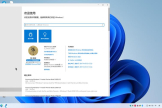Win11cpu几核几线程怎么查看
在这款软件中,Win11cpu几核几线程怎么查看怎么使用?这是软件中比较实用的一项功能,或许就是使用起来繁琐一点,但是只要你了解一下具体的流程之后,相信你也可以很快的掌握。本站是专业的软件教程平台,对于这款软件,有全方位全面的教程解析,可以帮助大家解决在使用中遇到的各种问题。
要查看你的CPU有几个核心和几个线程,可以按照以下步骤操作:
1. 打开“任务管理器”:可以通过按下键盘上的“Ctrl + Shift + Esc”组合键直接打开任务管理器,或者在Windows搜索栏中输入“任务管理器”并选择打开。
2. 切换到“性能”选项卡:在任务管理器中,可以看到一个选项卡栏,选择“性能”选项卡。
3. 查看CPU信息:在性能选项卡中,可以看到左侧列出了各种性能监控项目。找到“CPU”选项并点击展开。
4. 查看核心和线程信息:在展开的CPU选项中,可以看到CPU的核心数和线程数。核心数表示CPU具有多少个物理处理核心,而线程数表示CPU支持多少个同时运行的线程。通常,每个物理处理核心都有两个线程。
请注意,以上步骤适用于Windows 11操作系统,如果你使用的是其他操作系统,步骤可能会有所不同。

Win11cpu几核几线程怎么查看大家看完就能了解了,这个Win11cpu几核几线程怎么查看问题解决起来其实并没有什么难度,只不过是大家没有掌握具体的办法。